Wijzig meldingsgeluid per app op Android in 2022
Wilt u pas meldingstonen aan voor elke app geïnstalleerd op uw smartphone? Als het antwoord is: ja lees dan verder om te leren hoe u eenvoudig verschillende meldingsgeluiden kunt instellen voor verschillende apps op Android zonder te rooten. Het mooie van deze methoden die hier worden genoemd, is dat het kost je geen cent.
Na een paar apps te hebben uitgeprobeerd, hebben we er eindelijk een gevonden waarmee je gratis verschillende geluiden kunt instellen. De meeste apps hadden deze functie, maar waren betaalde. Maar je hoeft niet door de rommel te gaan om zo’n app te vinden, want we hebben hem in deze tutorial voor je opgesomd en hij werkt perfect. En als je de app niet graag gebruikt, hebben we ook de native methode genoemd die wordt aangeboden door Android OS waarin je hetzelfde kunt doen zonder enige applicatie.
Het wijzigen van de standaard app-meldingsgeluiden kan u helpen bij het identificeren van de app aan het meldingsgeluid zelf zonder uw Android-telefoon aan te raken of ernaar te kijken. Een behoorlijk handig ding om te hebben tijdens het autorijden, koken of elke andere activiteit waarbij het lastig is om de smartphone in de hand te krijgen. Dus laten we de bal aan het rollen brengen.
Inhoud
Hoe u meldingsgeluiden voor verschillende apps kunt wijzigen met NotfiCon
Initiële setup
- Installeer om te beginnen de NotifiCon app van de Play Store.
- Open de app zodra deze met succes is geïnstalleerd.
- Allow het toegang om de meldingen te lezen.
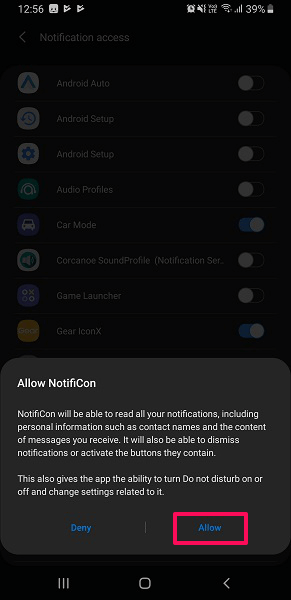
3. Hierna ziet u een lijst met verschillende apps, waaraan u verschillende tonen kunt toevoegen. Selecteer degene waarvoor u de standaardtoon wilt wijzigen, want hier hebben we bijvoorbeeld geselecteerd Gmail.
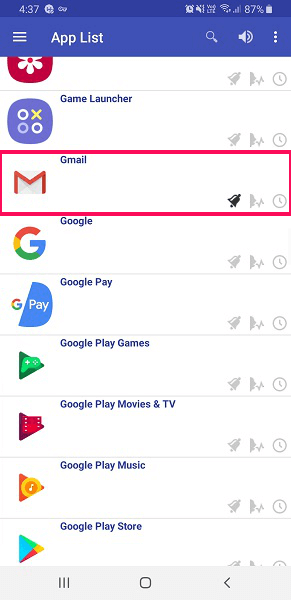
4. Daarna is de MELDING GELUIDSINSTELLINGEN zal openen. Tik hier om de eerste optie aan te vinken, dat wil zeggen ‘Meldingsgeluiden configureren?’
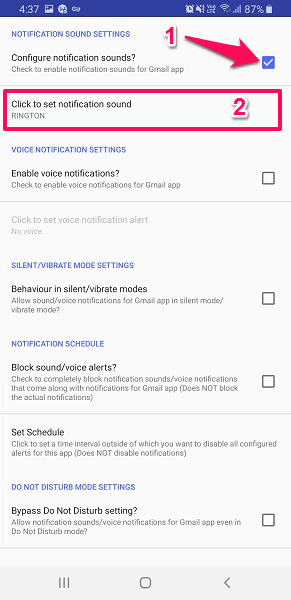
5. Terwijl u het markeert, is de optie eronder beschikbaar voor het instellen van meldingsgeluiden. Selecteer het, zoals weergegeven in de bovenstaande schermafbeelding.
6. Hier kunt u naar wens de meldingstoon voor de app selecteren. Nadat u hebt geselecteerd, keert u terug naar de lijst met apps. De belpictogram van die bijbehorende app wordt ingeschakeld, wat aangeeft dat de aangepaste melding is ingesteld.
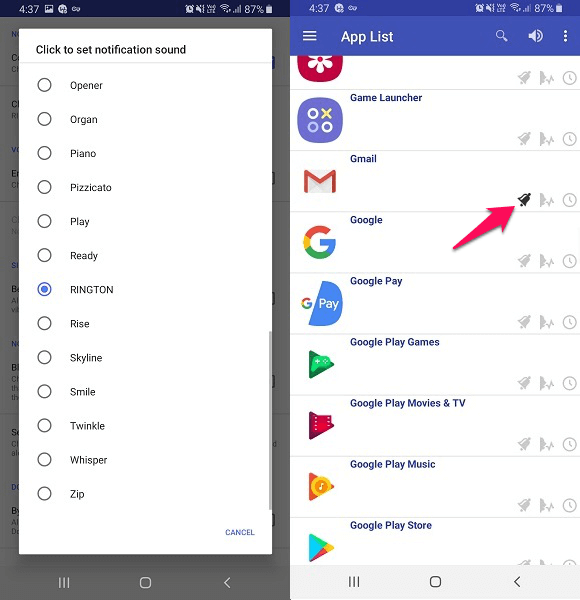
Desgewenst kunt u de beltoon voor de melding later altijd vanaf dezelfde locatie wijzigen. Met deze app kun je ook toevoegen meldingsschema, spraakmelding en zelfs in staat stellen de mogelijkheid om omzeilen Niet storen modus om toe te staan dat de app-meldingen worden weergegeven.
7. Als u denkt dat het geluid van de meldingen minder is, kunt u dit verhogen vanaf Volume configureren. Tik daarvoor op de drie punten rechtsboven en selecteer Algemene instellingen.
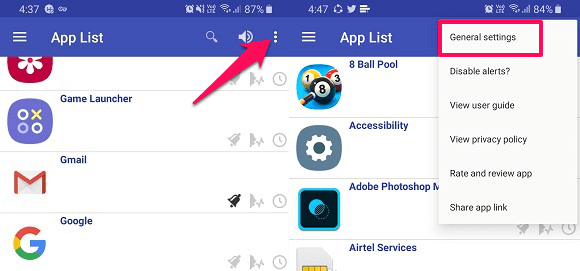
Volg dezelfde stappen als hierboven vermeld om aangepaste meldingsgeluiden toe te voegen voor andere apps. Het werkt als een zonnetje en zorgt voor verschillende geluiden voor de apps.
Aanbevolen: Hoe WhatsApp-oproepen of berichten-beltoon te wijzigen
Aangepaste app-meldingsgeluiden verwijderen
Als u op een bepaald moment de standaard app-meldingsgeluiden wilt herstellen, selecteert u die specifieke app in de lijst en tikt u op om de markering opheffen ‘Meldingsgeluiden configureren?’ keuze. Met dezelfde methode kunt u het voor andere apps verwijderen.
Als u de aangepaste meldingen voor alle apps tegelijk wilt uitschakelen, tikt u op de volumepictogram in de rechterbovenhoek naast drie punten. Vervolgens worden alle instellingen die voor verschillende apps zijn gemaakt, uitgeschakeld. Deze app werkt voor alle Android-apparaten, ongeacht de fabrikant of het model van het apparaat.
Hoe u standaard afzonderlijke meldingstonen op Android instelt
U kunt de standaardmelding voor apps op uw apparaten wijzigen, zelfs zonder een toepassing van derden. Dit zijn de stappen in een notendop:
- Open de Instellingen en selecteer Apps.
- Kies de app waarvan u het geluid wilt wijzigen.
- Ga naar App instellingen en in App informatie, tik op meldingen.
- Hier, je zult zien Geluid sectie – tik erop en selecteer de toon die u wilt instellen.
Met sommige apps, zoals WhatsApp, kun je wijzigen of de meldingen uitschakelen vanuit de app zelf door naar de instellingen te gaan, terwijl sommige apps geen optie hebben om deze in de app te wijzigen. Maar maak je geen zorgen, je kunt het nog steeds wijzigen via de telefooninstellingen.
Laten we eens kijken de stappen met screenshots.
Hoewel het voor de meeste versies van Android hetzelfde zal zijn, met een klein beetje verschil in de gebruikersinterface en helaas bij sommige fabrikanten, is het niet beschikbaar. Dus als je geluk hebt, werkt het misschien op je apparaat. Hier hebben we Samsung Galaxy S8 gebruikt met de nieuwste Android OS om u deze methode te laten zien.
- Apparaat openen Instellingen en selecteer vervolgens Apps.
- U ziet een lijst met alle apps op het apparaat. Selecteer degene waarvoor u het meldingsgeluid wilt wijzigen. Hier hebben we geselecteerd AliExpress.
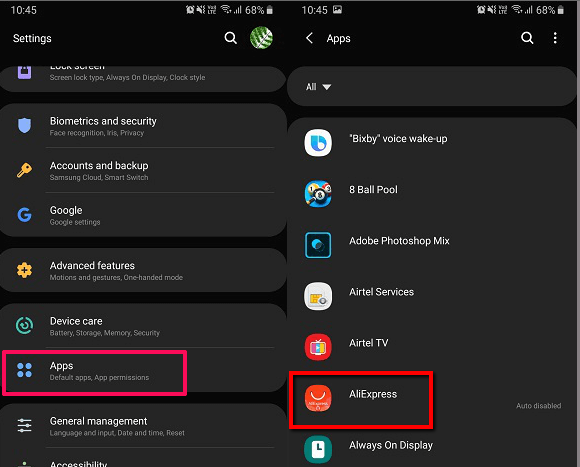
3. Nu binnen App informatie, onder App instellingen, tik op meldingen.
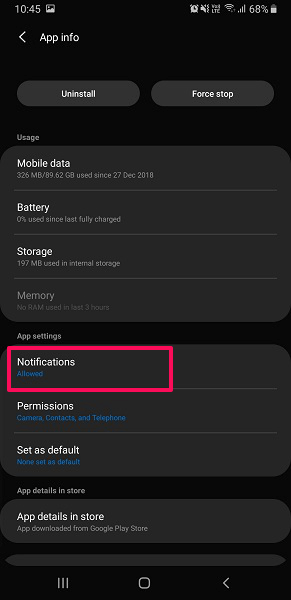
4. Dit opent de meldingen met verschillende Categorieën afhankelijk van de app die u selecteert. In deze app is er maar één categorie beschikbaar, namelijk: meldingen tik erop (zet de tuimelschakelaar niet uit).
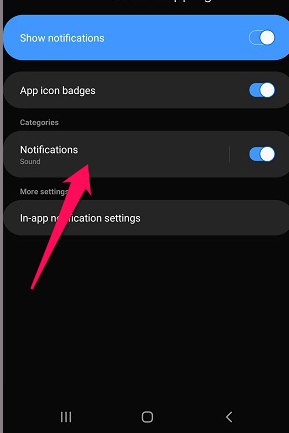
Voor andere apps krijg je opties op basis van de meldingen die ze geven. Het kunnen er een of meer zijn die u dienovereenkomstig kunt wijzigen.
5. Hierna ziet u de Geluid optie, tik erop en selecteer vervolgens de gewenste toon die u wilt instellen.
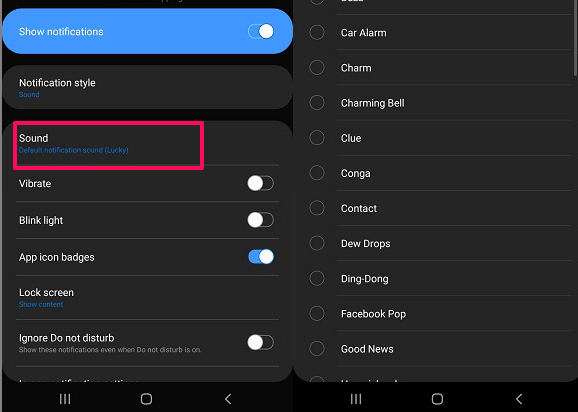
U kunt de melding zelfs instellen als stilmet trilling, geluid en pop-up en een paar andere opties. Nu kan elke keer dat een bericht of een melding van AliExpress komt, het gemakkelijk worden onderscheiden met behulp van de toon. Gebruik dezelfde methode om het meldingsgeluid van andere apps vanaf uw apparaat te wijzigen.
Opmerking: je kunt de toon alleen wijzigen voor die apps die meldingen weergeven of geven.
Lees ook: Hoe Android-meldingsgeschiedenis te bekijken en te herstellen
FAQs
Hoe voeg ik meer meldingsgeluiden toe aan mijn Android?
Gebruik de app NotfiCon om meer meldingsgeluiden aan uw Android toe te voegen. Selecteer in de app de app waarvan je een nieuw meldingsgeluid wilt hebben en tik vervolgens op Instellingen voor meldingsgeluid > Meldingsgeluiden configureren? en kies een nieuw geluid.
Afsluiten
We hopen dat je meldingsgeluiden per app hebt kunnen instellen.
Als je deze tutorial nuttig vond, deel hem dan met je vrienden die een Android-smartphone bezitten. Kent u een andere app of methode om dit te bereiken? We horen graag van je in de reacties hieronder.
Laatste artikels